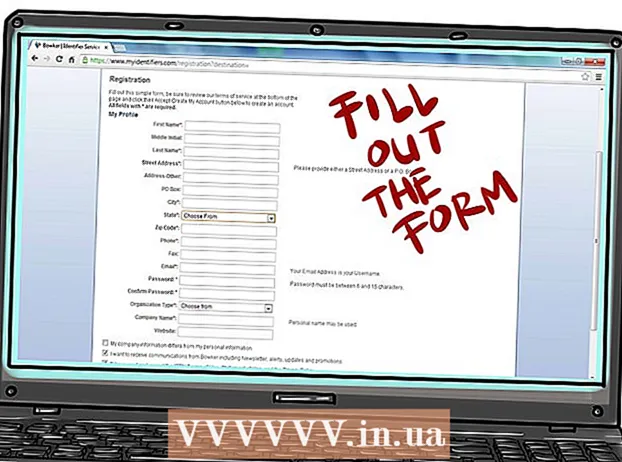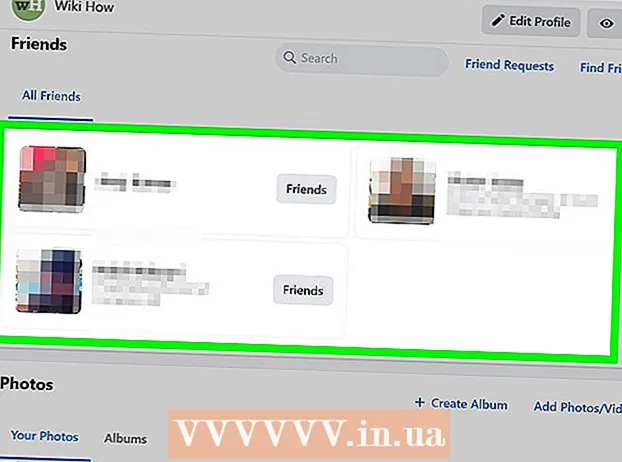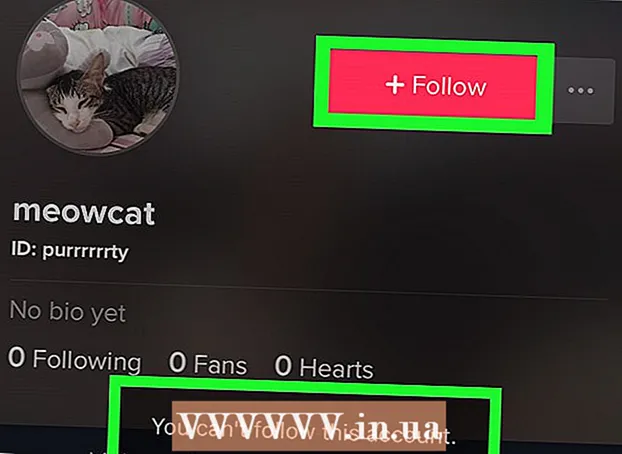Autor:
Bobbie Johnson
Data E Krijimit:
2 Prill 2021
Datën E Azhurnimit:
1 Korrik 2024

Përmbajtje
- Hapa
- Metoda 1 nga 4: Windows 8
- Metoda 2 nga 4: Windows 7
- Metoda 3 nga 4: Windows Vista
- Metoda 4 nga 4: Mac OS X
Lidhja e dy monitorëve me kompjuterin tuaj ju lejon të ekzekutoni disa aplikacione ose programe të ndryshme në të njëjtën kohë. Ndryshoni preferencat dhe opsionet e sistemit për të ndryshuar mënyrën e shfaqjes së të dhënave në monitorin e dytë.
Hapa
Metoda 1 nga 4: Windows 8
 1 Gjeni një portë përshtatës video DVI, VGA ose HDMI falas në kompjuterin tuaj.
1 Gjeni një portë përshtatës video DVI, VGA ose HDMI falas në kompjuterin tuaj. 2 Lidheni kabllon e duhur nga monitori i dytë në një port të disponueshëm në kompjuterin tuaj. Nëse ky port është tashmë në përdorim, mund t'ju duhet të blini një përshtatës ose një kabllo të veçantë ndarëse. Për shembull, nëse keni dy monitorë DVI dhe vetëm një port DVI, blini një përshtatës DVI në VGA për të përdorur portën VGA në dispozicion.
2 Lidheni kabllon e duhur nga monitori i dytë në një port të disponueshëm në kompjuterin tuaj. Nëse ky port është tashmë në përdorim, mund t'ju duhet të blini një përshtatës ose një kabllo të veçantë ndarëse. Për shembull, nëse keni dy monitorë DVI dhe vetëm një port DVI, blini një përshtatës DVI në VGA për të përdorur portën VGA në dispozicion.  3 Prisni që Windows 8 të zbulojë dhe lidhë automatikisht monitorin e dytë.
3 Prisni që Windows 8 të zbulojë dhe lidhë automatikisht monitorin e dytë. 4 Rrëshqitni nga e djathta në të majtë dhe më pas prekni seksionin "Pajisjet".
4 Rrëshqitni nga e djathta në të majtë dhe më pas prekni seksionin "Pajisjet".- Nëse jeni duke përdorur miun, lëvizni kursorin mbi këndin e poshtëm të djathtë të ekranit, pastaj ngrini lart dhe klikoni mbi Pajisjet.
 5 Prekni ose zgjidhni seksionin Ndarja në ekran.
5 Prekni ose zgjidhni seksionin Ndarja në ekran. 6 Zgjidhni metodën e transmetimit bazuar në preferencën tuaj. Për shembull, nëse doni që imazhi nga monitori i parë të kopjohet në të dytin, zgjidhni Duplicate. Nëse dëshironi të hapni programe të shumta dhe t'i vendosni në të dy monitorët, zgjidhni Zgjero.
6 Zgjidhni metodën e transmetimit bazuar në preferencën tuaj. Për shembull, nëse doni që imazhi nga monitori i parë të kopjohet në të dytin, zgjidhni Duplicate. Nëse dëshironi të hapni programe të shumta dhe t'i vendosni në të dy monitorët, zgjidhni Zgjero.  7 Ruani cilësimet tuaja dhe më pas mbyllni dritaren Transferimi në ekran. Të dy monitorët janë gati për përdorim.
7 Ruani cilësimet tuaja dhe më pas mbyllni dritaren Transferimi në ekran. Të dy monitorët janë gati për përdorim.
Metoda 2 nga 4: Windows 7
 1 Gjeni një portë përshtatës video DVI, VGA ose HDMI falas në kompjuterin tuaj.
1 Gjeni një portë përshtatës video DVI, VGA ose HDMI falas në kompjuterin tuaj. 2 Lidheni kabllon e duhur nga monitori i dytë në një port të disponueshëm në kompjuterin tuaj. Nëse ky port është tashmë në përdorim, mund t'ju duhet të blini një përshtatës ose një kabllo të veçantë ndarëse. Për shembull, nëse keni dy monitorë DVI dhe vetëm një port DVI, blini një përshtatës DVI në HDMI për të përdorur një port HDMI të disponueshëm.
2 Lidheni kabllon e duhur nga monitori i dytë në një port të disponueshëm në kompjuterin tuaj. Nëse ky port është tashmë në përdorim, mund t'ju duhet të blini një përshtatës ose një kabllo të veçantë ndarëse. Për shembull, nëse keni dy monitorë DVI dhe vetëm një port DVI, blini një përshtatës DVI në HDMI për të përdorur një port HDMI të disponueshëm.  3 Klikoni me të djathtën në desktopin e Windows 7.
3 Klikoni me të djathtën në desktopin e Windows 7. 4 Klikoni në "Rezolucioni i ekranit". Shfaqet kutia e dialogut Cilësimet e ekranit.
4 Klikoni në "Rezolucioni i ekranit". Shfaqet kutia e dialogut Cilësimet e ekranit.  5 Klikoni në imazhin e monitorit të dytë.
5 Klikoni në imazhin e monitorit të dytë. 6 Ndryshoni cilësimet e ekranit sipas dëshirës tuaj dhe zgjidhni metodën tuaj të shfaqjes nga menyja zbritëse e Shfaqjeve të Shumëfishta. Për shembull, nëse doni që imazhi nga monitori i parë të kopjohet në të dytin, zgjidhni Duplicate These Screens. Nëse dëshironi të përdorni të dy ekranet, zgjidhni Zgjero këto ekrane.
6 Ndryshoni cilësimet e ekranit sipas dëshirës tuaj dhe zgjidhni metodën tuaj të shfaqjes nga menyja zbritëse e Shfaqjeve të Shumëfishta. Për shembull, nëse doni që imazhi nga monitori i parë të kopjohet në të dytin, zgjidhni Duplicate These Screens. Nëse dëshironi të përdorni të dy ekranet, zgjidhni Zgjero këto ekrane.  7 Klikoni Apliko dhe më pas zgjidhni OK. Të dy monitorët janë gati për përdorim.
7 Klikoni Apliko dhe më pas zgjidhni OK. Të dy monitorët janë gati për përdorim.
Metoda 3 nga 4: Windows Vista
 1 Gjeni një portë përshtatës video DVI, VGA ose HDMI falas në kompjuterin tuaj të bazuar në Windows Vista.
1 Gjeni një portë përshtatës video DVI, VGA ose HDMI falas në kompjuterin tuaj të bazuar në Windows Vista. 2 Lidheni kabllon e duhur nga monitori i dytë në një port të disponueshëm në kompjuterin tuaj. Nëse ky port është tashmë në përdorim, mund t'ju duhet të blini një përshtatës ose një kabllo të veçantë ndarëse. Për shembull, nëse keni dy monitorë DVI dhe vetëm një port DVI, blini një përshtatës DVI në VGA për të përdorur portën VGA në dispozicion.
2 Lidheni kabllon e duhur nga monitori i dytë në një port të disponueshëm në kompjuterin tuaj. Nëse ky port është tashmë në përdorim, mund t'ju duhet të blini një përshtatës ose një kabllo të veçantë ndarëse. Për shembull, nëse keni dy monitorë DVI dhe vetëm një port DVI, blini një përshtatës DVI në VGA për të përdorur portën VGA në dispozicion.  3 Prisni që kompjuteri të zbulojë dhe lidhë automatikisht monitorin e dytë. Shfaqet kutia e dialogut New Display Detected.
3 Prisni që kompjuteri të zbulojë dhe lidhë automatikisht monitorin e dytë. Shfaqet kutia e dialogut New Display Detected.  4 Rregulloni cilësimet e ekranit për monitorin e dytë. Për shembull, nëse doni të zmadhoni zonën e punës, zgjidhni Zgjero desktopin tim në këtë monitor. Nëse dëshironi që imazhi nga monitori i parë të kopjohet në të dytin, zgjidhni Duplicate.
4 Rregulloni cilësimet e ekranit për monitorin e dytë. Për shembull, nëse doni të zmadhoni zonën e punës, zgjidhni Zgjero desktopin tim në këtë monitor. Nëse dëshironi që imazhi nga monitori i parë të kopjohet në të dytin, zgjidhni Duplicate.  5 Kliko OK. Monitori i dytë tani është gati për përdorim.
5 Kliko OK. Monitori i dytë tani është gati për përdorim.
Metoda 4 nga 4: Mac OS X
 1 Gjeni një portë përshtatës video DVI, VGA ose HDMI falas në kompjuterin tuaj.
1 Gjeni një portë përshtatës video DVI, VGA ose HDMI falas në kompjuterin tuaj. 2 Lidheni kabllon e duhur nga monitori i dytë në një port të disponueshëm në kompjuterin tuaj. Nëse ky port është tashmë në përdorim, mund t'ju duhet të blini një përshtatës ose një kabllo të veçantë ndarëse. Për shembull, nëse keni dy monitorë DVI dhe vetëm një port DVI, blini një përshtatës DVI në HDMI për të përdorur një port HDMI të disponueshëm.
2 Lidheni kabllon e duhur nga monitori i dytë në një port të disponueshëm në kompjuterin tuaj. Nëse ky port është tashmë në përdorim, mund t'ju duhet të blini një përshtatës ose një kabllo të veçantë ndarëse. Për shembull, nëse keni dy monitorë DVI dhe vetëm një port DVI, blini një përshtatës DVI në HDMI për të përdorur një port HDMI të disponueshëm.  3 Prisni që kompjuteri të zbulojë automatikisht monitorin e dytë.
3 Prisni që kompjuteri të zbulojë automatikisht monitorin e dytë. 4 Klikoni në menunë Apple dhe zgjidhni Preferencat e Sistemit. Dritarja "Preferencat e Sistemit" do të hapet në ekran.
4 Klikoni në menunë Apple dhe zgjidhni Preferencat e Sistemit. Dritarja "Preferencat e Sistemit" do të hapet në ekran.  5 Klikoni në "Monitoruesit" dhe pastaj shkoni te skedari "Paraqitja".
5 Klikoni në "Monitoruesit" dhe pastaj shkoni te skedari "Paraqitja". 6 Ndiqni udhëzimet në ekran për të përdorur monitorin e dytë si një shtesë e të parit.
6 Ndiqni udhëzimet në ekran për të përdorur monitorin e dytë si një shtesë e të parit.- Kontrolloni kutinë pranë opsionit "Ndizni pasqyrimin e videove të monitorëve" nëse dëshironi që monitori i dytë të kopjojë të parin.